如何使用NoteBurner Spotify Music Converter Mac将 Spotify 音乐导入到 Logic Pro X?
时间:2021-10-22 浏览次数:33 编辑:user04
有什么方法可以将 Spotify 歌曲录制或添加到 Logic pro X 中?要将 Spotify 中的音乐添加到 Logic pro 软件,您需要一个 Spotify 音乐转换工具来帮助您首先将 Spotify 歌曲录制为普通 MP3,接下来我们将向您展示如何在 Mac 计算机上录制 Spotify 音乐并将Spotify 曲目移动到 Logic pro X。
使用NoteBurner Spotify Music Converter Mac将 Spotify 音乐导入到 Logic pro X 的最佳方式
Spotify 音乐上传到 NoteBurner
点击主界面上的“+”图标,弹出窗口将提示您将 Spotify 歌曲或播放列表链接复制并粘贴到 NoteBurner。按照说明将 Spotify 音乐添加到 NoteBurner 进行解析。
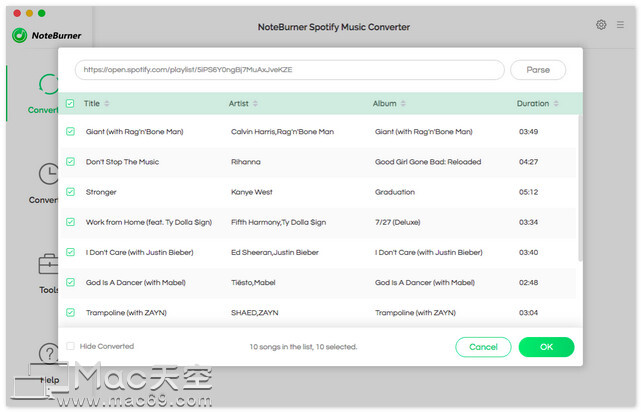
自定义输出格式为 MP3
点击右上角的“设置”按钮,选择您喜欢的输出格式(MP3、AAC、FLAC、AIFF或WAV)、输出质量、输出文件夹等。
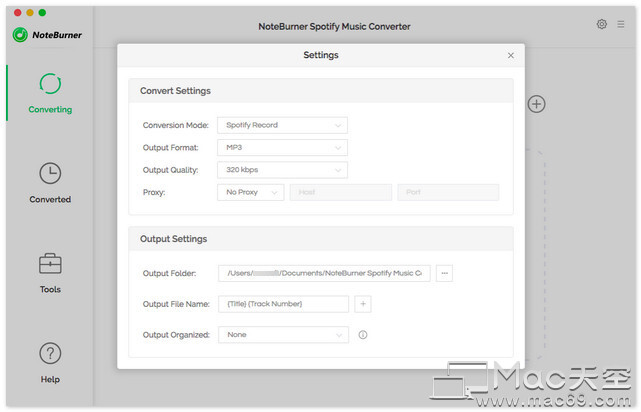
开始将 Spotify 音乐转换为 MP3
点击右下角的“转换”按钮开始录制您的 Spotify 歌曲。几分钟后,选定的 Spotify 播放列表将在 Mac 上本地保存为 MP3。
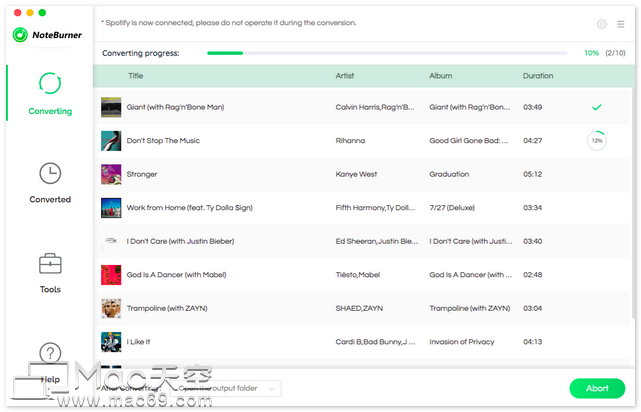
Spotify 音乐上传到 Logic pro X
通过单击“已转换”选项卡或直接转到您在步骤 2 中自定义的输出文件夹,您可以找到所有已转换的 MP3 格式的 Spotify 歌曲。现在,让我们尝试将 Spotify 播放列表导入到 Logic pro。
1)在您的 Mac 上启动 iTunes/Music 应用程序,转到“文件 > 添加文件到库”并直接到转换后的 Spotify 歌曲进行上传。
2)在 Mac 上启动 Logic pro X,并创建一个常规音轨。
3)然后点击“文件>导入>音频文件”,直接找到您刚刚转换的Spotify音乐文件并完成将Spotify曲目上传到Logic的步骤。
相关文章
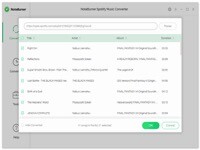
如何使用NoteBurner Spotify Music Converter Mac将 Spotify 音乐转换为无 DRM 格式
NoteBurner Spotify Music Converter是一款出色的 Spotify 音乐下载和转换工具,可以录制 Spotify 音乐,轻松地从 Spotify 下载音乐,并以 10 倍的速度将其转换为 MP3、AAC、FLAC、AIFF 或 WAV,并保持 100% 的原始质量。在这里,我们将仅以 MP3 格式为例,向您展示如何将 DRM 锁定的 Spotify 音乐转换为无 DRM 的 MP3 格式。
浏览:26 时间:2021.10.18
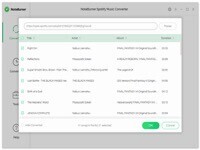
如何使用NoteBurner Spotify Music Converter Mac版在 Spotify 上查找流行歌曲?
想知道如何在 Spotify 上找到不同国家/地区的人正在收听的内容,或者将流行的 Spotify 歌曲下载为 MP3 格式并将其保存到您的本地设备吗?那就来看看小编为您带来的使用 NoteBurner Spotify Music Converter下载流行的Spotify 歌曲的详细教程吧!
浏览:17 时间:2021.11.11
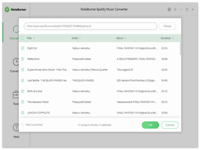
如何将 Spotify 音乐添加到 djay Pro
Spotify 停止在 djay Pro 上工作?不用担心,本文将解释如何将 Spotify 歌曲下载到计算机并将Spotify 播放列表轻松导入 djay Pro。如今,流媒体音乐已经成为整个 DJ 社区不可或缺的一部分,大多数流媒体服务都为 DJ 们提供了音乐创作的绿色通道。但说到Spotify,它在 2020 年 7 月 1 日不再与大多数 DJ 产品集成, djay Pro 也不例外。
浏览:79 时间:2022.04.04



